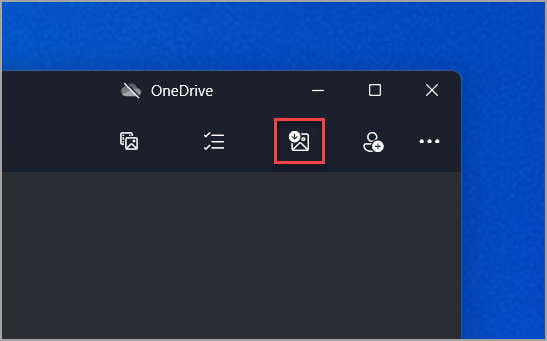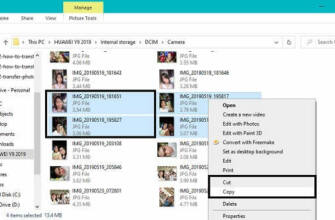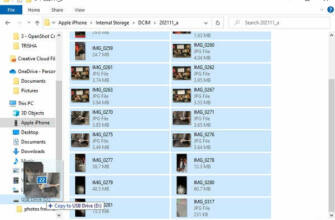Fotoğrafları ve videoları içe aktarma
Fotoğrafları ve videoları içe aktardıktan sonra bunları kamerada, kartta, iPhone'da veya iPad'de saklayın veya silin.
iPhone'da fotoğraf ve videoları içe ve dışa aktarma
Fotoğrafları ve videoları bir dijital kameradan, SD bellek kartından veya kamerası olan başka bir iPhone ya da iPad'den doğrudan Fotoğraflar uygulamasına aktarabilirsiniz. Ayrıca, fotoğraflarınızın ve videolarınızın değiştirilmemiş sürümlerini doğrudan iPhone'unuza bağlı harici bir sürücüye, bellek kartına veya başka bir depolama aygıtına aktarabilirsiniz.
Fotoğrafları ve videoları iPhone'unuza aktarma
Dijital fotoğraf makinesi veya harici sürücü gibi başka bir aygıtta kayıtlı fotoğrafları ve videoları iPhone'unuzdaki Fotoğraflar uygulamasına aktarın.
- Kamera adaptörünü veya kart okuyucuyu Lightning veya USB-C konnektörüne takın ya da aygıtı doğrudan iPhone'unuza bağlayın.
- Aşağıdakilerden birini yapın:
- Bir kamera bağlama: Adaptörü kameraya bağlayın, ardından kamerayı açın ve kameranın iletim modunda olduğundan emin olun. Daha fazla bilgi için kamerayla birlikte gelen belgelere bakın.
- Harici bir depolama aygıtı bağlama veya kart okuyucuya bir SD bellek kartı takma: Kartı okuyucudaki yuvaya zorla sokmayın; kart yalnızca tek bir şekilde takılır.
- Bir iPhone veya iPad bağlama: Aygıtla birlikte gelen Lightning adaptörünü veya USB-C kablosunu kullanarak aygıtı kamera adaptörüne bağlayın. Aygıtı açın ve ardından aygıtın kilidini açın.
- iPhone'unuzda Fotoğraflar uygulamasını açın ve ardından İçe Aktar'a dokunun.
- İçe aktarmak istediğiniz fotoğraf ve videoları seçin, ardından içe aktarma hedefinizi seçin.
- Tüm öğeleri içe aktarın: Tümünü İçe Aktar'a dokunun.
- Seçili öğeleri içe aktarın: İçe aktarmak istediğiniz öğelere dokunun (seçilenlerin yanında bir onay işareti görünür), İçe Aktar'a dokunun, ardından Seçilenleri İçe Aktar'a dokunun.
- Fotoğraflar ve videolar içe aktarıldıktan sonra bunları kamerada, kartta, iPhone veya iPad'de saklayın ya da silin.
- Kamera adaptörünü veya kart okuyucuyu çıkarın.
Fotoğrafları ve videoları harici bir depolama aygıtına aktarma
iPhone'unuzda çektiğiniz fotoğrafları ve videoları doğrudan harici bir sürücüye, bellek kartına veya başka bir depolama aygıtına aktarabilirsiniz.
Not Düzenlenmiş fotoğraflar ve videolar için orijinal değiştirilmemiş sürümler dışa aktarılır.
- Lightning veya USB-C bağlayıcısını kullanarak iPhone'unuzu depolama aygıtına bağlayın ya da aygıtı doğrudan iPhone'unuza bağlayın.
- Fotoğraflar uygulamasını açın, ardından dışa aktarmak istediğiniz fotoğraf ve videoları seçin.
- Simgesine dokunun, ardından Değiştirilmemiş Orijinalleri Dışa Aktar'a dokunun.
- Depolama aygıtınıza (Konumlar altında) dokunun, ardından Kaydet'e dokunun.
iPhone'da fotoğraf ve videoları içe ve dışa aktarma
Dijital kameradan, SD bellek kartından veya kamerası olan başka bir iPhone ya da iPad'den fotoğraf ve videoları doğrudan Fotoğraflar uygulamasına aktarabilirsiniz. Fotoğraflarınızın ve videolarınızın değiştirilmemiş sürümlerini doğrudan iPhone'unuza bağlı harici bir sürücüye, bellek kartına veya başka bir depolama aygıtına da aktarabilirsiniz.
Dijital kamera veya harici sürücü gibi başka bir aygıtta kayıtlı fotoğraf ve videoları iPhone'unuzdaki Fotoğraflar uygulamasına aktarın.
- Kamera adaptörünü veya kart okuyucuyu Lightning veya USB-C konnektörüne takın ya da aygıtı doğrudan iPhone'unuza bağlayın.
- Aşağıdakilerden birini yapın:
- Bir kamera bağlayın: Adaptörü kameraya bağlayın, ardından kamerayı açın ve kameranın aktarım modunda olduğundan emin olun. Daha fazla bilgi için kamerayla birlikte gelen belgelere bakın.
- Harici bir depolama aygıtı bağlama veya kart okuyucuya bir SD bellek kartı takma: Kartı okuyucudaki yuvaya zorla sokmayın; kart yalnızca tek bir şekilde takılır.
- Bir iPhone veya iPad bağlama: Cihazla birlikte gelen Lightning adaptörünü veya USB-C kablosunu kullanarak cihazı kamera adaptörüne bağlayın. Aygıtı açın ve ardından aygıtın kilidini açın.
- iPhone'unuzda Fotoğraflar uygulamasını açın ve ardından İçe Aktar'a dokunun.
- İçe aktarmak istediğiniz fotoğraf ve videoları seçin, ardından içe aktarma hedefinizi seçin.
- Tüm öğeleri içe aktarın: Tümünü İçe Aktar'a dokunun.
- Seçili öğeleri içe aktarma: İçe aktarmak istediğiniz öğelere dokunun (seçilenlerin yanında bir onay işareti görünür), İçe Aktar'a dokunun, ardından Seçilenleri İçe Aktar'a dokunun.
- Fotoğrafları ve videoları içe aktardıktan sonra bunları kamerada, kartta, iPhone veya iPad'de saklayın ya da silin.
- Kamera adaptörünü veya kart okuyucuyu çıkarın.
Fotoğrafları ve videoları iPhone'unuza aktarma
Seçilen öğeleri içe aktarma İçe aktarmak istediğiniz öğelere dokunun, seçilenlerin yanında bir onay işareti belirir, İçe Aktar'a dokunun, ardından Seçilenleri İçe Aktar'a dokunun. Fotoğrafları ve videoları bir dijital kameradan, SD bellek kartından veya kamerası olan başka bir iPhone veya iPad'den doğrudan Fotoğraflar uygulamasına aktarabilirsiniz.
Android ve diğer aygıtlar için not: Android telefon veya başka bir aygıt kullanıyorsanız ve içe aktarma işlemi çalışmıyorsa telefonunuzun USB şarj seçeneğine dokunun. USB ayarlar Dosya Aktarımı veya Fotoğraf Transferi "fotoğrafları ve videoları içe aktar" seçeneğine tıklayın.
Fotoğrafları ve videoları içe aktarma
Kameranın SD kartında, USB sürücüsünde, telefonunda veya başka bir cihazda depolanan fotoğrafları ve videoları içe aktarabilirsiniz. İşte yapmanız gerekenler:
- Cihazınızı bir USB kablosuyla bilgisayara bağlayın.
- Görev çubuğundaki arama kutusunda Fotoğraflar yazın ve sonuçlardan Fotoğraflar uygulama.
- Uygulama çubuğundan Aktar içeride seçin.
iPhone için not: iPhone içe aktarma işleminizde sorun yaşıyorsanız, cihazınızın kilidinin açık olduğundan ve izinleri kabul ettiğinizden emin olun.
Android ve diğer cihazlar için not: Android telefon veya başka bir cihaz kullanıyorsanız ve içe aktarma çalışmıyorsa, telefonunuzun USB şarj seçeneğine sahip olduğundan emin olun. USB ayarlar Dosya Aktarımı veya Fotoğraf Transferi olarak değiştirmeniz gerekebilir
Öncelikle, telefonunuzu dosya aktarımı yapabilen bir USB kablosuyla bilgisayarınıza bağlayın.
- Telefonunuzun kilidini açın ve açın. Cihaz kilitliyse, bilgisayarınız onu bulamaz.
- Bilgisayarınızda, Fotoğraflar uygulamasını açmak için Başlangıç düğmesine basın ve ardından Fotoğraflar Seçiniz
- İthalat >Bağlı bir cihazdan öğesini seçin ve ardından talimatları izleyin. İçe aktarmak istediğiniz öğeleri ve bunları kaydedeceğiniz konumu seçebilirsiniz. Algılama ve aktarma işleminin tamamlanması için birkaç dakika bekleyin.
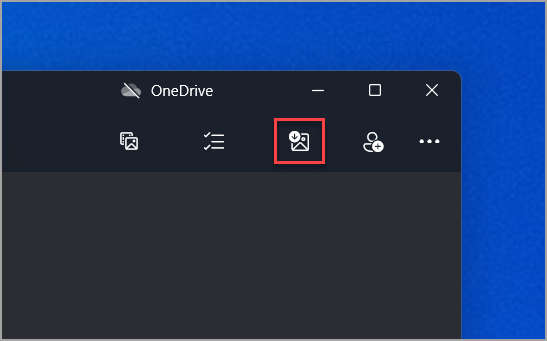
İçe aktarmak istediğiniz fotoğrafların bulutta değil cihazda olduğundan emin olun.
Tamam: